Sie haben eine iMessage an einen Freund geschickt und keine Antwort erhalten? Ignoriert er Ihre Nachrichten oder hat er Sie bei iMessage blockiert? Ich schicke eine iMessage, aber darunter iMessage "zugestellt" steht obwohl blockiert, bin ich jetzt nicht mehr blockiert? Das ist verwirrend.
In diesem Artikel stellen wir Ihnen 7 Möglichkeiten vor, ob Sie von iMessage blockiert zu erkennen. Lesen Sie weiter und wählen Sie aus, welche für Sie nützlich ist.
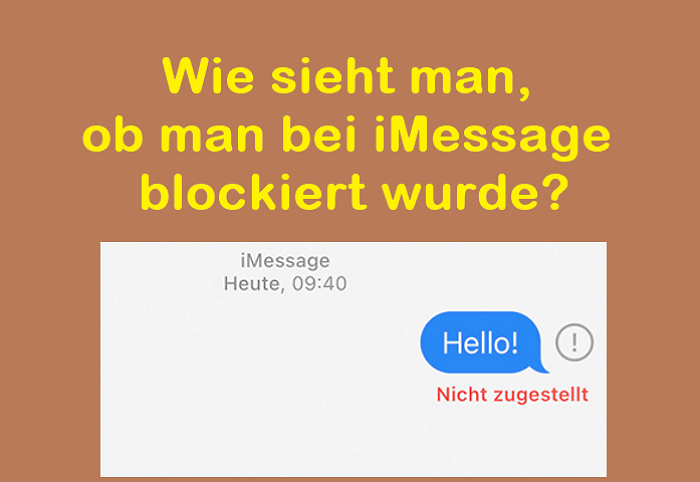
- iMessage blockiert: Erkennen mit 7 Tipps
- Tipp 1. Sehen Sie die Farbe der gesendeten iMessage
- Tipp 2. Prüfen Sie den Status der von Ihnen gesendeten iMessages
- Tipp 3. Prüfen Sie den iMessages-Status auf MacBook
- Tipp 4. Wurde ich bei iMessage blockiert? Einen Anruf machen
- Tipp 5. iMessage blockieren erkennen: Nummern ausblenden, um Freunde anzurufen
- Tipp 6. Bei iMessage blockiert? Suchen Sie in iMessage nach dem Mond-Symbol
-
Tipp 7. Bei iMessage blockiert zugestellt: Überprüfen Sie Ihr Gerät
- FAQ für iMessage blockieren
iMessage blockiert: Erkennen mit 7 Tipps
1 Sehen Sie die Farbe der gesendeten iMessage
Wenn Sie eine blaue iMessage an Ihren Freund senden, aber nicht "zugestellt" angezeigt wird und sie nach ein paar Minuten grün wird. Daraus können Sie nicht sagen, dass Sie nur wegen iMessage grün blockiert sind. In der digitalen Welt ist es jedoch ziemlich wahrscheinlich, dass das iMessage-Netzwerk nicht funktioniert und die von Ihnen gesendete iMessage als normale Nachricht versendet wird.
Und wir haben eine einfache Lösung dafür. Senden Sie weiterhin regelmäßig iMessages und wenn sie sich alle von blau zu grün verfärben, wurden Sie leider wahrscheinlich blockiert.
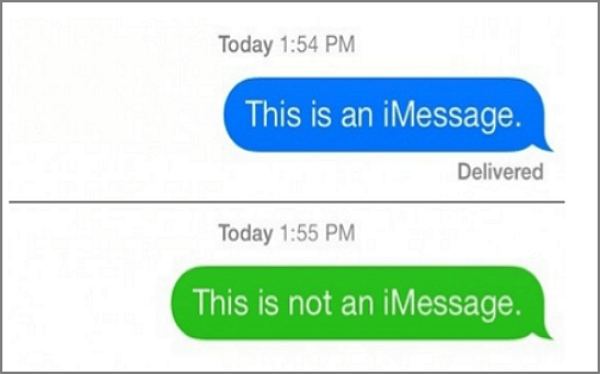
2 Prüfen Sie den Status der von Ihnen gesendeten iMessages
Manchmal steht bei iMessage zugestellt wenn man blockiert wurde. Es ist entsprechend schwer zu erkennen, ob Sie in iMessage geblockt sind, aber einen Versuch ist es wert.
In der Regel aktivieren iPhone-Benutzer das Lesebestätigungen in den Einstellungen, und die Option ist standardmäßig aktiviert. Wenn das Telefon Ihres Freundes jedoch nicht mit dem Internet verbunden ist, nicht funktioniert oder ausgeschaltet ist, wird Ihre Nachricht in diesem Fall nicht zugestellt. Oder wenn er die Benachrichtigungen deaktiviert hat, Sie sehen in dieser Zeit auch nicht "zugestellt".
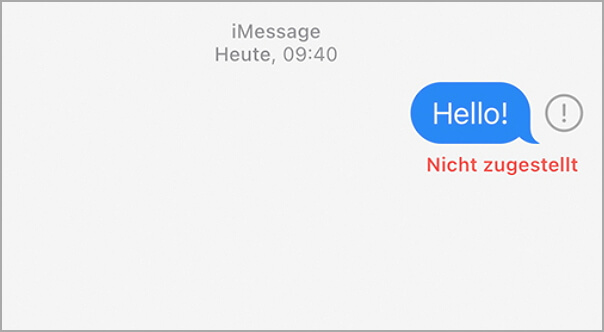
Warten Sie also am besten ein paar Stunden. Dann können Sie erneut versuchen, eine Nachricht zu senden. Wenn Sie nicht immer "zugestellt" sehen, hat er Sie vielleicht blockiert.
Ein anderer Fall ist, iMessage zugestellt trotz Blockierung. Dann bedeutet dies, dass das Gerät der anderen Person die iMessage empfangen hat, und obwohl es nicht 100 % sicher ist, besteht eine gute Chance, dass Sie aus der Blockierung herausgenommen wurden.
Wenn die iMessage nicht nur "zugestellt", sondern auch "gelesen" anzeigt, können Sie sicher sein, dass Sie nicht mehr blockiert sind.
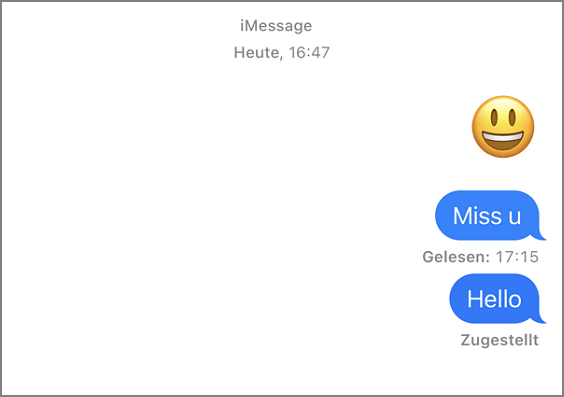
3 Prüfen Sie den iMessages-Status auf MacBook
Dieser dritte Trick ist sehr einfach und für Apple-Benutzer geeignet, die ein MacBook besitzen. Senden Sie einfach eine iMessage von Ihrem MacBook aus. Normalerweise wird unter der iMessage immer noch das Symbol "Zugestellt" angezeigt.
Wenn man jedoch bei iMessage blockiert, zeigt das MacBook nichts an. Es wird weder der Status "Zugestellt" noch "Gelesen" auf Ihrem MacBook angezeigt. Es ist unmöglich, iMessage zugestellt wenn blockiert.
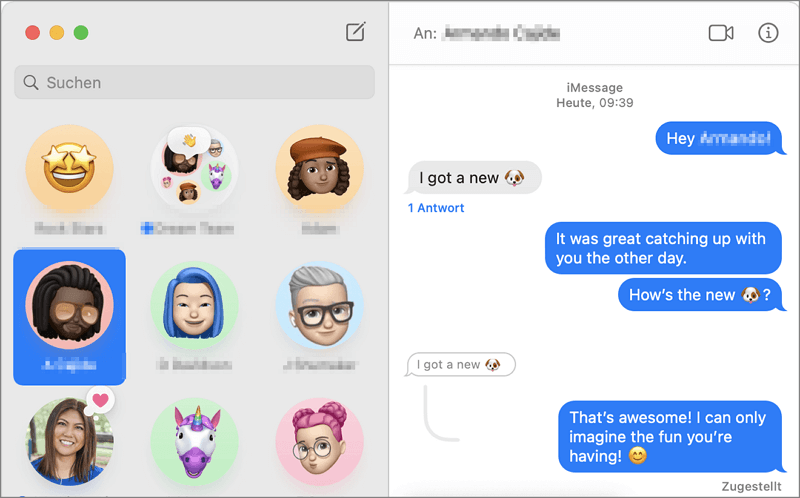
4 Wurde ich bei iMessage blockiert? Einen Anruf machen
Wenn Sie alle oben genannten Methoden ausprobiert und bestätigt haben, dass Ihre Nachricht nicht zugestellt werden kann, und Sie auch keine Statusaktualisierung der Nachricht erhalten, können Sie versuchen, das Telefon anzurufen, um zu sehen, ob es eine Verbindung herstellt.
Wenn Sie in iMessage blockiert sind, kann die blockierte Person die Rufnummer der anderen Person trotzdem anrufen. Allerdings klingelt das Telefon der anderen Person nicht. Stattdessen werden Sie automatisch an die Voicemail weitergeleitet.
Bitte versuchen Sie, einen Anruf zu tätigen. Wenn die Verbindung nach dem Klingeln des Telefons plötzlich abbricht oder immer zur Voicemail geht, ist Ihre Nummer blockiert.
5 iMessage blockieren erkennen: Nummern ausblenden, um Freunde anzurufen
Wenn Sie immer noch unsicher sind, können Sie versuchen, Ihre Anrufer-ID zu verbergen. Es kann sein, dass er das Telefon abnimmt, weil er den Namen des Anrufers nicht sehen kann.
Um Ihre Anrufer-ID auf dem iPhone auszublenden, gehen Sie zu Einstellungen > Telefon. Suchen Sie die Option "Meine Nummer anzeigen" und schalten Sie sie aus.
Möglicherweise unterstützt Ihr Netzbetreiber diese Funktion jedoch nicht. Wenn das bei Ihnen nicht funktioniert, können Sie versuchen, einen anonymen Anruf zu tätigen, indem Sie #31# vor der Telefonnummer, die Sie wählen möchten, hinzufügen. Beachten Sie, dass Sie eine andere Telefonnummer verwenden müssen, um einen anonymen Anruf zu tätigen. Wenn das Telefon mehrmals klingelt, bedeutet dies, dass Sie in iMessage feststecken.
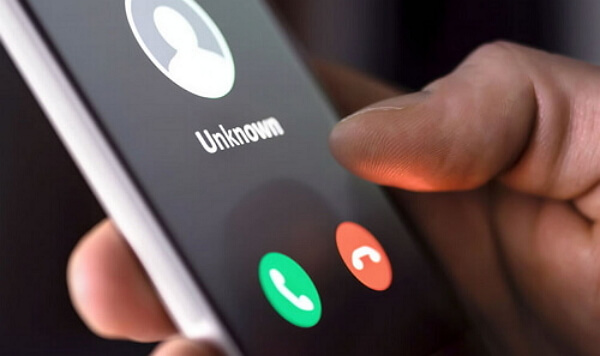
6 Bei iMessage blockiert? Suchen Sie in iMessage nach dem Mond-Symbol
Der Fokus und der "Nicht stören"-Modus von iOS ermöglichen es Ihnen, die Benachrichtigungen für alle Kontakte und Apps, die Sie auswählen, vorübergehend zu deaktivieren. Das bedeutet, wenn Sie jemandem eine Nachricht über iMessage geschickt haben und dieser nicht antwortet, kann es einfach daran liegen, dass seine Benachrichtigungen deaktiviert sind.
Wenn Sie zur Freundes- und Familienliste des Empfängers in iMessage gehören, sollten Sie auch eine Option sehen, mit der Sie den Fokusmodus durchbrechen und die Benachrichtigung trotzdem zustellen können. Stattdessen können Ihre Texte blockiert worden sein.
7 Bei iMessage blockiert zugestellt: Überprüfen Sie Ihr Gerät
Bevor Sie das Schlimmste vermuten, sollten Sie prüfen, ob es auf Ihrer Seite Probleme gibt. Vielleicht hat die andere Person nicht geantwortet, weil etwas mit Ihrem Gerät nicht in Ordnung ist. Zum Beispiel ein iOS-Systemproblem. In diesem Fall empfehlen wir Ihnen, ein iOS-Reparaturtool iMyFone Fixppo zu verwenden, um Ihr iPhone zu reparieren.
Die wichtigsten Funktionen von iMyfone Fixppo:
- Beheben Sie iMessage kann keine Nachricht erhalten mit nur wenigen Klicks ohne Datenverlust.
- Es ist vollständig kompatibel mit allen iOS-Versionen und iOS-Geräten, einschließlich iOS 16/17/18 und iPhone 16/15/14/13/12.
- Es hat eine hohe Erfolgsquote bei der Behebung von iMessage kann keine Nachricht erhalten, die durch iOS-Softwareprobleme verursacht wurde.
- Sie können mit Fixppo auch andere iPhone-Funktionen beheben, z. B. Safari-Verbindungsprobleme, Facebook-Nachrichtenfehler, ständig abbrechende Airpords-Verbindungen, "Wo ist" funktioniert nicht und mehr.
Hier sind die detaillierten Schritte um das iMessage-Problem wegen iOS Fehler zu beheben.
Schritt 1: Starten Sie das Programm, nachdem Sie es heruntergeladen und installiert haben. Schließen Sie Ihr Gerät über ein USB-Kabel an den PC an und wählen Sie "Apple Systemreparatur" > "Standardmodus".
Schritt 2: Nachdem Sie Ihr iPhone in den DFU-Modus versetzt haben, klicken Sie auf die Schaltfläche "Herunterladen". Schritt 3: Klicken Sie abschließend auf die Schaltfläche "Start" und das Programm beginnt mit der Korrektur und Beseitigung jeglicher Art von Fehlern auf dem Gerät. Alle Nachrichten werden nur gesendet und nie zugestellt, wenn Sie die Nachrichten an einen Kontakt senden, der Sie blockiert hat. Auch die Anrufe können den Empfänger nicht erreichen. Um einzelne Kontakte zu blockieren, starten Sie zunächst die Nachrichten-App. Klicken Sie dann oben im Menü auf "Nachrichten" und anschließend auf "Einstellungen". Im Bereich "Konten" auf der linken Seite wählen Sie das Konto aus, für das Sie Absender blockieren möchten. Hierfür gibt es mehrere Gründe: Der Empfänger Ihrer Nachricht hat kein Apple-Gerät. iMessage ist auf Ihrem Gerät oder auf dem Gerät des Empfängers deaktiviert. Gehen Sie zu Einstellungen > Nachrichten > iMessage, um zu sehen, ob iMessage auf Ihrem Gerät aktiviert ist. Nein, ein blockierter Kontakt kann nicht sehen, dass er auf Ihrem iPhone blockiert wurde. Wenn Sie einen Kontakt blockieren, erhält dieser Kontakt keine Benachrichtigung darüber, dass er blockiert wurde. Es ist frustrierend, wenn jemand Sie in iMessage blockiert. Aber wenn Sie iMessage zugestellt obwohl blockiert, wollen Sie wissen, was los ist. Wir haben eine Liste mit 7 Tipps zusammengestellt, die Ihnen helfen können. Das Problem kann auch auf ein iOS-Systemproblem zurückzuführen sein, und wir empfehlen Ihnen, zunächst das iOS-Reparaturtool iMyFone Fixppo zu verwenden, um Ihr System zu reparieren. Wir hoffen, dass die Tipps Ihnen helfen können, das Problem zu lösen.


Sie können auch diese Videoanleitung sehen, um mehr über Fixppo zu erfahren.
FAQ für iMessage blockieren
1 Werden Nachrichten zugestellt wenn man blockiert wurde?
2 Kann man auf iMessage jemanden blockieren?
3 Warum sendet das iPhone keine iMessage?
4 Kann ein blockierter Kontakt sehen dass er blockiert wurde auf dem iPhone?
Fazit






